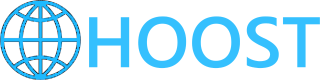Jak odinstalować Microsoft Edge?
Microsoft Edge to domyślna przeglądarka internetowa na systemy operacyjne Windows od wersji 10, która łączy w sobie doskonałe opcje wydajności, bezpieczeństwa i prywatności. Jednak niektórzy użytkownicy mogą preferować inną przeglądarkę i zdecydować się na usunięcie Microsoft Edge. Pomimo że nie jest to standardowy proces, postaram się pokazać krok po kroku, jak poradzić sobie z tym zadaniem.
Sprawdź także:
Co to jest wyszukiwarka internetowa?
Otwieranie Panelu Sterowania w Windows
Pierwszym krokiem w procesie deinstalacji Microsoft Edge jest otwarcie Panelu Sterowania. Jest to miejsce, gdzie użytkownik może zarządzać programami i funkcjami w systemie operacyjnym Windows. Jak zatem tam się dostać?
Zaczynamy od kliknięcia na ikonę wyszukiwania na pasku zadań (obok ikony Windows), a następnie wpisujemy „Panel Sterowania”. Po pojawieniu się podpowiedzi klikamy na odpowiedni wynik, co otworzy odpowiednią aplikację.
W Panelu Sterowania należy następnie wybrać sekcję „Programy”. Ta sekcja jest miejscem, gdzie można przeglądać wszystkie zainstalowane programy oraz zarządzać nimi. Skupimy się na tym drugim, w kolejnym punkcie naszego przewodnika.
Wybieranie Opcji Odinstaluj
Następny krok przy odinstalowywaniu Microsoft Edge polega na wyborze programu i kliknięciu przycisku „Odinstaluj”. Nim do tego dojdzie, musisz znaleźć Microsoft Edge na liście zainstalowanych programów.
Kiedy już znajdziesz Microsoft Edge na liście, kliknij na jego nazwę, aby go zaznaczyć. Po zaznaczeniu programu, powinien pojawić się przycisk „Odinstaluj” lub „Zmień”. Jeśli widzisz tylko przycisk „Zmień”, oznacza to, że program nie może być odinstalowany za pomocą Panelu Sterowania.
Jeśli jednak widzisz przycisk „Odinstaluj”, kliknij go. Spowoduje to uruchomienie kreatora deinstalacji programu Microsoft Edge. Na tym etapie deinstalacja Microsoft Edge jest już niemal gotowa do zakończenia i musimy jedynie postępować zgodnie z instrukcjami kreatora.
Postępowanie z Prompami Deinstalacyjnymi
Kiedy uruchomisz kreator deinstalacji, system zapyta Cię, czy na pewno chcesz odinstalować program. Ta funkcja ma na celu zapobiec przypadkowemu usunięciu programu, którego nie chciałeś odinstalować. Jeśli jesteś pewny swojej decyzji, kliknij przycisk „Tak” lub „Odinstaluj”. Ważne jest jednak, aby pamiętać, że może to posiadać pewne konsekwencje, takie jak utrata danych zapisanych w przeglądarce, takich jak zakładki czy historia przeglądania.
Potem musisz poczekać, aż proces deinstalacji się zakończy. Czas trwania może zależeć od różnych czynników, takich jak prędkość twojego komputera. Kiedy proces się zakończy, Microsoft Edge powinien być już odinstalowany z twojego komputera.
Warto jednak pamiętać, że Microsoft Edge jest głęboko zintegrowany z systemem Windows 10, przez co jego usunięcie może powodować pewne problemy. Dlatego też, jeżeli nie jesteś pewny swojej decyzji, lepiej pozostawić tą przeglądarkę na swoim komputerze.
Słowa te kończą nasz poradnik o odinstalowaniu Microsoft Edge. Mam nadzieję, że były dla Ciebie pomocne i że teraz lepiej rozumiesz, jak zarządzać programami w swoim systemie.